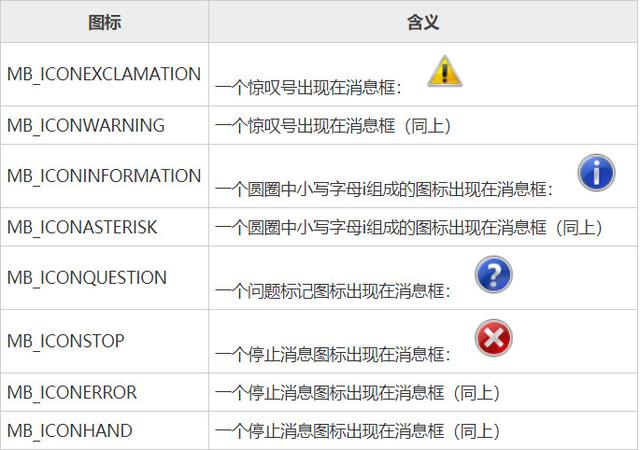在c语言windows文件的作用,初步了解C语言Windows编程
初步了解C语言Windows编程
发布时间:2019-01-12 10:54
来源:互联网
当前栏目:电脑编程入门
上次我们说了什么是windows编程?了解到WindowsAPI编程、Windows编程、WindowsSDK编程是一个概念。
今天我们运用C语言来实现你的第一个真正的Windows程序。
windows.h头文件介绍:
编写Windows程序,首先要包含windows.h头文件。windows.h还包含了其他一些Windows头文件,例如:
windef.h:基本类型定义
winbase.h:内核函数
wingdi.h:用户接口函数
winuser.h:图形设备接口函数
这些头文件定义了Windows的所有数据类型、函数原型、数据结构和符号常量,也就是说,所有的WindowsAPI都在这些头文件中声明。在C语言中,程序都是“黑屏”的,称为控制台程序(ConsoleApplication)。这套教程要讲的是带界面的Windows程序(WindowsApplication),也称为GUI程序(GUIApplication)。控制台程序以main()为入口函数,Windows程序以WinMain()为入口函数,动态链接库(DLL)以DllMain()为入口函数,不同的入口函数决定了不同类型的程序。
WinMain()函数的原型为:
intWINAPIWinMain(
HINSTANCEhInstance,//当前窗口句柄
HINSTANCEhPrevInstance,//前一个窗口句柄,Win32下为NULL(Win16留下的废物,目前已弃用)
LPSTRlpCmdLine,//命令行参数
intnCmdShow//窗口显示方式
);
先不要急于理解这些参数的含义,我先给大家写一个简单的不带黑屏的、真正的Windows程序:
#include
intWINAPIWinMain(
HINSTANCEhInstance,
HINSTANCEhPrevInstance,
LPSTRlpCmdLine,
intnCmdShow
){
//调用API函数MessageBox
intnSelect=MessageBox(NULL,TEXT("你好,这是源世界介绍windows编程的例子"),TEXT("源世界出品,禁止转载!"),MB_OKCANCEL);
if(nSelect==IDOK){
MessageBox(NULL,TEXT("你点击了“确定”按钮"),TEXT("提示"),MB_OK);
}else{
MessageBox(NULL,TEXT("你点击了“取消”按钮"),TEXT("提示"),MB_OK);
}
return0;
}
运行结果:
点击“确定”或“取消”按钮,又会弹出一个新的提示框。大家可以亲自运行一下,会有真实的体验。
原来没有main()函数,没有#include的C语言程序也是可以运行的!
MessageBox()函数是众多API中的一个,用于弹出一个指定风格的对话框,其原型为:
intWINAPIMessageBox(HWNDhWnd,LPCTSTRlpText,LPCTSTRlpCaption,UINTuType);
WINAPI为宏定义
#defineWINAPI__stdcall,表示函数调用方式,暂时可以不理会,不影响代码编写,只需要知道MessageBox()返回值为int,表示按下的按钮。
参数说明:
hWnd:该消息框的父窗口句柄,如果此参数为NULL,则该消息框没有拥有父窗口。大家不用急于理解这个参数,后续会详细讲解。
lpText:消息框的内容。LPCTSTR是自定义数据类型,等价于constchar*。
lpCaption:消息框的标题。
uType:对话框的按钮样式和图标。
uType支持的按钮样式:
这些按钮都是宏定义:
#defineMB_OK0x00000000L
#defineMB_OKCANCEL0x00000001L
#defineMB_ABORTRETRYIGNORE0x00000002L
#defineMB_YESNOCANCEL0x00000003L
#defineMB_YESNO0x00000004L
#defineMB_RETRYCANCEL0x00000005L
你也可以尝试用数字来表示按钮,例如:
MessageBox(NULL,TEXT("你好,欢迎源世界您!"),TEXT("源世界出品!"),1);
也会生成与上面相同的对话框。
除了按钮,uType还支持图标(图标对用户有提醒作用):
这些图标也都是宏定义:
#defineMB_ICONHAND0x00000010L
#defineMB_ICONQUESTION0x00000020L
#defineMB_ICONEXCLAMATION0x00000030L
#defineMB_ICONASTERISK0x00000040L
如果希望同时定义按钮和图标的样式,可以使用或运算|,例如:
MessageBox(
NULL,
TEXT("这是源世界整理的例子!"),
TEXT("源世界整理"),
MB_OKCANCEL|MB_ICONINFORMATION
);
把上面的MessageBox换成这个就ok了。运行结果:
与上面的对话框相比,多出了一个图标,同时还能听到提示音。是不是多了一个提示符号在文字的前面啊。
再看来一下MessageBox()的返回值。
MessageBox()返回被按下的按钮,以数字表示,这些数字都被定义成了宏,如下所示:
对应的宏定义为:
#defineIDOK1
#defineIDCANCEL2
#defineIDABORT3
#defineIDRETRY4
#defineIDIGNORE5
#defineIDYES6
#defineIDNO7
总结:
对于刚刚学完C语言的,学windows编程的,这些都是满满的干货,一定要记住喔。从你学windows编程开始,你就已经告别了难看的windowsdo界面,只要一步一步走,写一个漂亮的window程序不在话下。这些都是以后学习必须掌握的,先收藏吧!